Windows10系统之家 - 安全纯净无插件系统之家win10专业版下载安装
时间:2016-08-03 17:39:13 来源:Windows10之家 作者:hua2015
Win10新操作系统对硬件的要求并没有提高,微软在开发时就已照顾到了大量软件的兼容性,但达到Win7等系统的软件兼容程度还需要一段时间的。当你遇到了 cpu频率居高不下的问题时,win10是否降低cpu频率并不能保证彻底解决问题?

下面笔者分享win10是否降低cpu频率 cpu频率居高不下的解决方法。
方法一:Cortana的性能是导致CPU超高占用的可能原因之一,解决方法如下
1、按Win+R打开“运行”窗口,输入regedit命令后按回车打开注册表编辑器,
2、展开以下注册表项:
HKEY_LOCAL_MACHINE\SYSTEM\CurrentControlSet\Services\TimeBroker
3、在右侧找到start,将其值从3改为4,完成后保存退出注册表即可。
方法二:后台用于更新的P2P分享服务是CPU占用的另一个原因,用户可选择关闭P2P分享。关闭方法如下
1、打开“系统设置—更新和安全—Windows更新”
2、在“高级选项—选择如何提供更新”,将“更新来自多个位置”关闭即可。
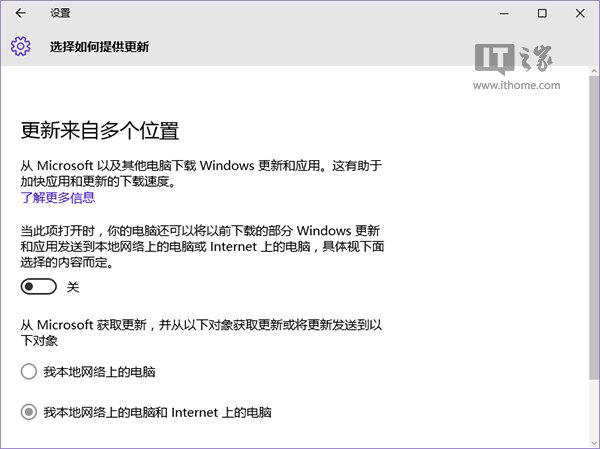
方法三:Win10家庭版系统如果启用了Windows聚焦(Spotlight)功能,该功能的后台服务导致CPU占用超高。解决方法是选择其他背景模式:
1、打开系统设置—个性化—锁屏界面,选择其他背景模式。
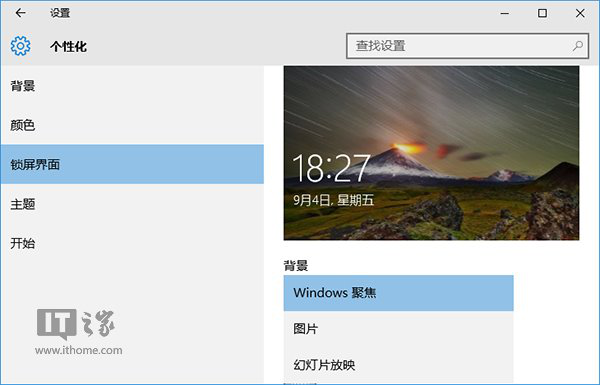
方法四:CPU占用居高另一因素是Windows提示功能,用户可将其关闭
1、打开系统设置—系统—通知和操作,关闭“显示有关Windows的提示”。
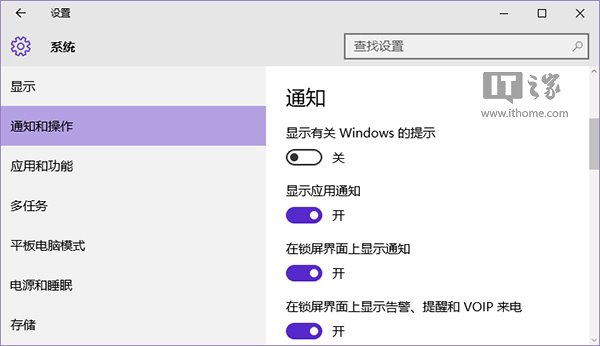
相关文章
热门教程
热门系统下载
热门资讯





























